คำสั่ง dd (Dataset Definition) เป็นเครื่องมือที่เรียบง่ายมีประโยชน์และใช้งานง่ายอย่างน่าประหลาดใจ ด้วยเครื่องมือนี้คุณสามารถทำเช่นเดียวกันบนอุปกรณ์: ดิสก์และพาร์ติชันเช่นเดียวกับโปรแกรมเชิงพาณิชย์เช่น Norton Ghost บน Windows หรือโปรแกรมฟรีเช่น CloneZilla บน Linux โดยใช้บรรทัดคำสั่งสั้น ๆ
ไวยากรณ์พื้นฐาน:
ไวยากรณ์พื้นฐานที่สุดสำหรับการใช้คำสั่ง dd คือ:
sudo dd if=origen of=destino
ที่ไหน ถ้าหมายถึง "ไฟล์อินพุต = ไฟล์อินพุต“ นั่นคือสิ่งที่คุณต้องการคัดลอกและ ของวิธีการ "ไฟล์เอาต์พุต = ไฟล์เอาต์พุต“ นั่นคือไฟล์ปลายทาง (ซึ่งข้อมูลจะถูกคัดลอก);ต้นกำเนิดและ ปลายทางอาจเป็นอุปกรณ์ (เครื่องอ่านซีดีหรือดีวีดีฮาร์ดดิสก์ฟล็อปปี้ดิสก์เพนไดรฟ์พาร์ติชัน ฯลฯ ) ไฟล์สำรองหรืออิมเมจดิสก์ ฯลฯ แต่ไม่ใช่โฟลเดอร์หรือโฟลเดอร์ย่อย
เพื่อการใช้คำสั่งนี้อย่างราบรื่นสิ่งแรกคือต้องชัดเจนเสมอว่าพาร์ติชัน / ฮาร์ดไดรฟ์ใดที่เรียกว่าใน Linux (/ dev / sda1 เป็นต้น; / dev มาจาก device = device ในภาษาอังกฤษ) หากต้องการทราบดิสก์ / พาร์ติชันต้นทางและปลายทางสิ่งที่เราสามารถค้นหาได้อย่างง่ายดายด้วยคำสั่ง sudo fdisk -lo ด้วยโปรแกรมพาร์ติชันกราฟิกบางอย่างเช่น gparted ข้อมูลทั้งหมดเกี่ยวกับคำสั่ง dd สามารถปรึกษาได้ด้วยคำสั่ง man dd และ info dd,
ควรใช้คำสั่งนี้ด้วยความระมัดระวังและตรวจสอบลำดับและชื่อของดิสก์ / พาร์ติชันเสมอเพราะเมื่อมีการโคลนดิสก์คำสั่งนี้จะลบออกในระยะเวลาอันสั้น
ไวยากรณ์ด้วยคำสั่ง pv: การใช้คำสั่ง dd กับไวยากรณ์ก่อนหน้านี้มีข้อเสียเล็กน้อยเนื่องจากเป็นคำสั่งที่สงวนไว้มาก - จึงไม่ให้ข้อมูล - เนื่องจากเมื่อเรียกใช้พรอมต์เทอร์มินัลจะไม่เคลื่อนที่ดังนั้นเราจึงไม่รู้ว่าอะไร คือสิ่งที่เกิดขึ้นและเหลือเวลาอีกเท่าใดในการดำเนินการให้เสร็จสิ้น ความไม่สะดวกเล็กน้อยนี้สามารถแก้ไขได้โดยการเพิ่มคำสั่ง pv (*) ซึ่งทำหน้าที่เป็นเทอร์มินัลไปป์ที่วัดข้อมูลที่ส่งผ่านไปยังไวยากรณ์ของคำสั่ง dd ดังนั้นตอนนี้ไวยากรณ์จะเป็น:
dd if=origen |pv|dd of=destino
ด้วยเหตุนี้เราจะได้รับแถบความคืบหน้าในเทอร์มินัลข้อมูลเกี่ยวกับไบต์ที่ถ่ายโอนเวลาที่ทำงานและอัตราการถ่ายโอนทั้งหมดแบบเรียลไทม์
(alf) - (~) └──┤ dd if = / devmmcblk0p1 | pv | dd of = / dev / mmcblk0p2 1,630GB 0:21:30 [1,12MB / s] [
นอกจากนี้เมื่อเสร็จสิ้นยังแสดงสถิติของอัตราการถ่ายโอนจำนวนไบต์ทั้งหมดที่ถ่ายโอนและเวลาทั้งหมดที่ใช้ในการถ่ายโอนข้อมูล
(alf) - (~) └──┤ dd if = / devmmcblk0p1 | pv | dd of = / dev / mmcblk0p2 10530816 + 0 บันทึกที่อ่าน <=> 10530816 + 0 บันทึกที่เขียน 5391777792 ไบต์ (5.4 GB) คัดลอก 3873,48 s, 1,4 MB / s 5,02GB 1:04:33 [1,33MB / s] [<=> 10530816 + 0 บันทึกที่อ่าน <=> 10530816 + 0 บันทึกที่เขียน 5391777792 ไบต์ (5.4GB) คัดลอก 3873,48 1,4 วินาที, XNUMX MB / s (อัลฟ) - (~) └──┤
(*) ตรวจสอบก่อนที่จะเรียกใช้บรรทัดคำสั่งใด ๆ ด้วยไวยากรณ์ที่สองนี้ว่าเรามีแพ็คเกจ pv ติดตั้งอยู่ในระบบหรือติดตั้งหากเราไม่มี: ทั้งสองอย่างกับ Synaptic
มาดูตัวอย่างที่ใช้ได้จริงและตัวเลือกของคำสั่งนี้ (ในเวอร์ชันพร้อมคำแนะนำที่อธิบายไว้ก่อนหน้านี้ด้วยคำสั่ง pv):
A) เกี่ยวกับฮาร์ดไดรฟ์และพาร์ติชัน:
= โคลนฮาร์ดไดรฟ์:
ด้วยสิ่งนี้เราจะโคลนดิสก์ hda ใน hdb (ดิสก์ IDE):
sudo dd if=/dev/hda |pv|dd of=/dev/hdb bs=1M
ด้วยสิ่งนี้เราจะโคลนดิสก์ sda ใน sdb (ดิสก์ SATA):
sudo dd if=/dev/sda |pv|dd of=/dev/sdb bs=1M
ด้วยตัวเลือก bs = 1M ทำให้ทั้งการอ่านและการเขียนทำได้ใน 1 เมกะไบต์บล็อก (น้อยกว่าจะช้ากว่า แต่ปลอดภัยมากขึ้นและยิ่งเสี่ยงต่อการสูญเสียข้อมูลระหว่างทาง)
โปรดทราบว่าวิธีนี้จะบันทึกดิสก์ "ตามสภาพ", MBR, ตารางพาร์ติชัน, พื้นที่ว่าง ฯลฯ ... ดังนั้นคุณจึงสามารถบันทึกลงบนดิสก์ที่มีขนาดเท่ากันหรือใหญ่กว่าเท่านั้น
= เขียนเฉพาะพาร์ติชันแรก (hda1) ของดิสก์ต้นทางไปยังดิสก์ปลายทาง (hdb):
sudo dd if=/dev/hda1 |pv|dd of=/dev/hdb bs=1M
= เบิร์นดิสก์ทั้งหมด (hda) ไปยังพาร์ติชันแรก (hdb1) ของดิสก์ปลายทาง:
sudo dd if=/dev/hda |pv|dd of=/dev/hdb1 bs=1M
= สร้างอิมเมจ - สามารถเป็น bin หรือ iso - จากฮาร์ดดิสก์ (hda) ในไดเร็กทอรี / home:
sudo dd if=/dev/hda |pv|dd of=/home/hda.bin
= ลบข้อมูลบนแผ่นดิสก์โดยสิ้นเชิง: ในการดำเนินการนี้ให้เติมอักขระแบบสุ่มลงในดิสก์ห้าครั้ง จะไม่มีร่องรอยของข้อมูลบนดิสก์:
for n in {1..5}; do dd if=/dev/urandom |pv|dd of=/dev/hda bs=8b conv=notrunc;
= ลบพาร์ติชันและดิสก์ทั้งหมดจากอุปกรณ์ใด ๆ :
sudo dd if=/dev/zero |pv|dd of=/dev/sdx (ลบทั้งดิสก์)
sudo dd if=/dev/zero |pv|dd of=/dev/sdxa (ลบพาร์ติชันดิสก์)
โดยที่: x คือดิสก์ที่จะลบ a คือพาร์ติชันที่จะลบ
การดำเนินการนี้มีประโยชน์มากในการลบพาร์ติชันใด ๆ โดยสิ้นเชิงนอกจากนี้ข้อมูลที่จะถูกลบจะไม่สามารถกู้คืนได้ดังนั้นจึงเป็นการลบในระดับต่ำและปลอดภัยมากซึ่งมีประโยชน์มากเช่นเมื่อเพนดริฟติดไวรัสกับเรา หน้าต่างที่รัก
B) บนซีดี / ดีวีดี
= สร้าง / ติดภาพ. iso จากซีดี (หรือดีวีดี)
ในการสร้างอิมเมจ. iso ของซีดีในไดเร็กทอรี / home:
sudo dd if=/dev/cdrom |pv|dd of=/home/imagendeCD.iso
ในการเมานต์อิมเมจ. iso จากซีดี:
sudo mount -o loop imagedeCD.iso /mnt/home
= กู้คืนดีวีดีที่มีรอยขีดข่วน (ไม่สามารถกู้คืนดีวีดีทั้งหมดได้ในกรณีนี้เฉพาะภาคที่อ่านได้) นอกจากนี้ยังเหมาะสำหรับฮาร์ดไดรฟ์ที่มีข้อบกพร่อง:
sudo dd if=/dev/cdrom |pv|dd of=/home/dvd_recuperado.iso conv=noerror,sync
ตัวเลือก noerror ใช้เพื่อหลีกเลี่ยงข้อผิดพลาดในการอ่านในทุกสถานการณ์
C) เกี่ยวกับ MBR และ VBS:
= คัดลอก / กู้คืนมาสเตอร์บูตเรคคอร์ด (MBR):
ในการคัดลอก MBR:
sudo dd if=/dev/hda |pv|dd of=mbr count=1 bs=512
ในการกู้คืน MBR:
sudo dd if=mbr |pv|dd of=/dev/hda
= ทำความสะอาดตาราง MBR และพาร์ติชันของเรา:
sudo dd if=/dev/zero |pv|dd of=/dev/hda bs=512 count=1
= ทำความสะอาด MBR แต่อย่าแตะที่ตารางพาร์ติชัน (มีประโยชน์มากในการลบ GRUB โดยไม่สูญเสียข้อมูลในพาร์ติชั่น):
sudo dd if=/dev/zero |pv|dd of=/dev/hda bs=446 count=1
= คัดลอก / กู้คืน Volume Boot Sector (VBS):
ในการคัดลอก VBS:
sudo dd if=/dev/hda |pv|dd of=/home/sector_arranque_hda count=1 bs=512
ในการกู้คืน VBS:
sudo dd if=/home/sector_arranque_hda |pv|dd of=/dev/hda
D) อื่น ๆ :
= เบิร์นอิมเมจดิสก์ในไดเร็กทอรี / home ของเราข้ามข้อผิดพลาดของดิสก์ (มีประโยชน์มากสำหรับดิสก์ที่กำลังจะตาย):
sudo dd conv=noerror if=/dev/hda |pv|dd of=~/home/imagen_disco_con_errores.iso
= สร้างไฟล์เปล่า 1 Mb:
sudo dd if=/dev/zero |pv|dd of=archivo_nuevo_vacio bs=1024 count=1024
= สร้างไฟล์ swap 2Gb:
sudo dd if=/dev/zero |pv|dd of=/swapspace bs=4k count=2048M
mkswap /swapspace
swapon /swapspace
= แปลงตัวอักษรทั้งหมดเป็นตัวพิมพ์ใหญ่:
sudo dd if=miarchivo |pv|dd of=miarchivo conv=ucase
ใช้คำสั่ง dd กับโปรแกรมสภาพแวดล้อมกราฟิก: Gdiskdump เป็นสภาพแวดล้อมแบบกราฟิกสำหรับคำสั่ง dd นี้ที่อำนวยความสะดวกในการทำงานของ โคลนพาร์ติชันหรือดิสก์อย่างรวดเร็วและง่ายดาย สามารถดาวน์โหลดได้จากหน้า https://launchpad.net/gdiskdump/ เมื่อเราเปิดด้วยสิทธิ์ root - sudo gdiskdump - เราจะเห็นว่าโปรแกรมใช้งานง่ายมากเนื่องจากเราต้องบอกพาร์ติชันหรือดิสก์ให้โคลน (รูปแบบอินพุต) และปลายทาง (รูปแบบเอาต์พุต)
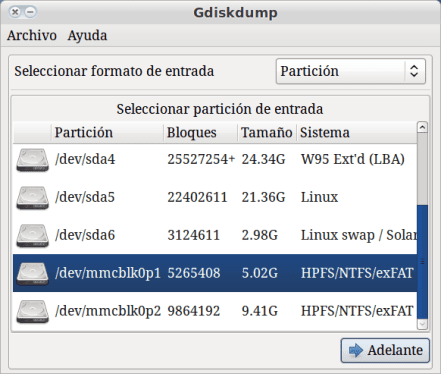

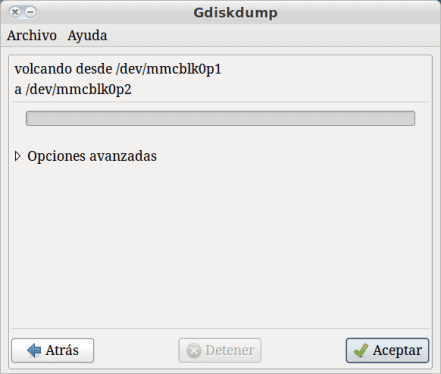
ฉันเกือบจะเป็นเบาหวานด้วยการใช้คำสั่ง dd ในทางที่ผิด
อย่างไรก็ตาม dd_rescue ต่างกันอย่างไร
โดยค่าเริ่มต้น ddrescue ไม่หยุดเมื่ออ่านข้อผิดพลาดและพยายามด้วยวิธีการต่างๆเพื่อกู้คืนข้อมูลที่อ่านไม่ได้
ฮ่าฮ่าฮ่าฉันยังใช้คำสั่ง dd ไม่ดีมันมีพลังมากกว่าที่ฉันคิด
ฉันแสดงความคิดเห็นว่าฉันเชื่อว่าผู้ใช้ arch ทุกคนในบางจุดที่ใช้
@ sieg84 ความแตกต่างคือ dd ถูกขัดจังหวะด้วยข้อผิดพลาดในการอ่านหรืออุปกรณ์บางอย่างในกรณีนี้จะไม่เกิดขึ้นเนื่องจากบล็อกที่เสียหายจะอ่านจำนวนครั้งที่กำหนดและดำเนินการต่อในครั้งต่อไปนอกจากนี้ยังให้ข้อได้เปรียบที่ เราสามารถเรียกใช้งานได้หลายครั้งในภาพเดียวกันและจะไม่เริ่มต้นจากศูนย์ แต่จะพยายามทำให้เสร็จสมบูรณ์
เป็นมูลค่าการกล่าวขวัญว่า dd_rescue ฉันไม่เคยใช้เลย
Alf มี GUI ที่สร้างขึ้นใน qt สำหรับ KDE ที่ใช้คำสั่งนี้หรือไม่? หรือต้องลาออก.?
Gdiskdump เป็นมากกว่า GUI สำหรับคำสั่งนี้ (มันขึ้นอยู่กับมัน) และแม้ว่าฉันจะไม่รู้ว่าพวกเขาทำใน qt (ฉันคิดว่าไม่) แต่ก็เกือบจะใช้ได้กับคุณใน KDE
ขอขอบคุณสำหรับการชี้แจง.
ฉันใช้ dd_rescue เพื่อคัดลอก ISO ไปยัง USB เท่านั้น (ส่วนใหญ่เป็นเพราะในวิกิ openSUSE พวกเขามี)
dd_rescue tu.iso / dev / sdX
สิ่งที่ฉันชอบคือมันแสดงแถบความคืบหน้า:
http://box.jisko.net/i/110db781.png
อัลฟ์:
ฉันเพิ่งเห็นโพสต์เดียวกันนี้โพสต์บนบล็อก Hatteras เป็นไปได้ว่าเขาไม่ได้ใช้สิ่งนี้ในทางที่ไม่ดี แต่ฉันไม่รู้อย่างน้อยก็เป็นการดีที่จะอ้างถึงเรื่องนี้ ดังนั้นเขายังชนะในการวางตำแหน่งเว็บ
ฉันไม่ต้องการสร้างสถานการณ์ที่กลืนไม่เข้าคายไม่ออกกับสิ่งนี้ แต่เมื่อมองแวบแรกบทความดูเหมือนว่า 95% เหมือนกันยกเว้นภาพหน้าจอเทอร์มินัลที่คุณดัดแปลง เขากล่าวถึงแหล่งที่มาของเขาด้วยซ้ำ
น่าสนใจฉันยอมรับว่า | pv | ไม่รู้จักเขา
Krel ฉันคิดว่าแหล่งที่มาอยู่ใน ubuntu wiki หรือ arch ทักทาย
@krel สิ่งที่ linux คือ:
ตลอดการเดินทางในโลกนี้ฉันได้อ่านและรวบรวมสิ่งต่างๆฉันมีสมุดบันทึกที่มีโพสต์มากกว่า 400 โพสต์ที่ฉันใส่ไว้ใน Ubuntu Mexico ซึ่งเป็นชุมชนที่ฉันมีส่วนร่วมมากที่สุดในช่วงแรก ๆ ของฉันน่าเสียดายที่สิ่งต่างๆสามารถทำซ้ำได้หากคุณตรวจสอบจำนวนมาก ของโพสต์บนเน็ตเกือบจะเรียงลำดับเดียวกันสิ่งที่ว่าส่วนใหญ่จะสั้นกว่า
ฉันสามารถเผยแพร่อีก 5 โพสต์ในสัปดาห์และคุณสามารถพบคนอื่นที่คล้ายกันหรือเหมือนกันเหตุผล Ubuntu มีฟอรัม / บล็อกมากที่สุดในเน็ต
ฉันไม่คิดว่าจะมีปัญหาและถ้าผู้ดูแลระบบพิจารณาลบมันจะไม่ทำให้ฉันขุ่นเคืองหรือรบกวนฉันเลยฉันปฏิบัติตามกฎและสิ่งที่ตามมาในบันทึกย่อของฉัน 8 ที่ฉันไม่มีตามลำดับ) ฉันต้องการเพิ่มบางอย่าง เพื่อหลีกเลี่ยงความบังเอิญ
ความนับถือ
ไม่ใช่เรื่องลึกลับสำหรับทุกคนที่เนื้อหาส่วนใหญ่เพียง 10% ที่สร้างบนเว็บเป็นของใหม่ ซึ่งอีก 90 รายการเป็นเนื้อหาที่ทำซ้ำต่ออายุหรือได้รับการช่วยเหลือและฉันไม่ได้บอกว่าสิ่งนี้มีความสำคัญน้อยกว่าในทางตรงกันข้ามมันเป็นรูปแบบหนึ่งของการเผยแพร่ความรู้
อย่างไรก็ตามที่ฉันหยุดเป็นอย่างอื่น เมื่อคุณมีบล็อกประเภทนี้มีแรงจูงใจส่วนตัวที่จะช่วยเหลือและอาจได้รับการยอมรับในเรื่องนี้ ในขณะเดียวกันฉันมั่นใจว่าผู้ที่เขียนเนื้อหาเกี่ยวกับซอฟต์แวร์เสรีส่วนใหญ่เห็นด้วยกับแนวคิดในการแบ่งปัน อย่างไรก็ตามอย่าลืมว่าแม้แต่ใบอนุญาตที่สูงส่งเช่น BSD ก็ขอการยอมรับ
นอกจากนี้การอ้างอิงยังเป็นวิธีที่เครื่องมือค้นหาบางอย่างเช่น google ปรับปรุงตำแหน่งของเว็บไซต์ ฉันแค่บอกว่าเนื่องจากวัสดุถูกใช้เพื่อความกตัญญูขั้นต่ำฉันจะอ้างถึงงานนั้น
ฉันคิดว่ามันเป็นเรื่องดีที่คุณแบ่งปัน แต่คุณสูญเสียอะไรจากการอ้างอิง? แค่คิดว่าถ้าจากบล็อกอื่นที่มีตำแหน่งที่ดีกว่าบล็อกนี้เนื้อหาของบล็อกนี้จะซ้ำกัน desdelinux ท้ายที่สุดแล้วพวกเขาก็จะฝังบล็อกนี้โดยไม่อ้างอิงถึง
Hatteras เผยแพร่เมื่อ 10 วันก่อนและเว้นแต่เขาจะนำมันออกจากสมุดบันทึกของคุณหรือคุณคือ Luis Puente ฉันไม่สามารถอธิบายสิ่งที่คุณบอกฉันได้เพราะเกือบทุกอย่างเป็นข้อความ ไม่น่าเป็นไปได้ แต่ไม่เป็นไปไม่ได้
แต่ไม่มีอะไรเกิดขึ้น และฉันไม่รู้ว่าสำหรับจริยธรรมส่วนบุคคลและการร่วมมือกับเพื่อนร่วมงานคนอื่นฉันจะอ้างถึงเขา ขึ้นอยู่กับคุณฉันไม่คิดว่า Hatteras ใช้วิธีนี้ผิด แต่ค่อนข้างตรงกันข้าม
เป็นเรื่องจริงเป็นสำเนาที่แท้จริงของโพสต์นี้: http://hatteras.wordpress.com/2013/01/18/algunos-usos-practicos-del-comando-dd/
อืม ... ฉันสร้าง dd if = file.iso ของ = / media / hard drive …โดยไม่ได้ตั้งใจ😛
วิธีใดในการกู้คืนไฟล์จากฮาร์ดไดรฟ์ ???
คุณสามารถใช้ Testdisk
บางทีเพื่อนอาจส่งต่อให้ฉันด้วย testdisk หรือ live distro ที่เชี่ยวชาญในการช่วยกู้ข้อมูล คำแนะนำของฉันให้ทำการสำรองข้อมูลในครั้งต่อไปเนื่องจากการใช้คำสั่งนั้นเป็นสิ่งที่ละเอียดอ่อนในช่วงมือใหม่ของฉันในการฟอร์แมตฮาร์ดไดรฟ์ทั้งหมดโดยไม่ต้องการและตอนนี้ให้รีสตาร์ทได้ดี……ไม่จำเป็นต้องพูดว่าด้วงไม่เริ่มต้น
ใครช่วยบอกฉันได้ไหมว่าจะใช้คำสั่งใดเพื่อดูความคืบหน้าในการคัดลอกด้วยคำสั่ง dd สิ่งที่ฉันหมายถึงคือการดูแถบความคืบหน้าพร้อม% ที่ถูกคัดลอก
slds
เพื่อน! เพิ่มคำสั่ง pv ในโพสต์เดียวกันนี้เขาบอกว่าเกือบจะเป็นจุดเริ่มต้นและอธิบายวิธีการใช้งาน อ่านอีกครั้ง
โดยใช้คำสั่งนี้:
dd if = / dev / sdc | bzip2> /media/Elements/iso.gz
ฉันจัดการสร้างอิมเมจ iso ของดิสก์ 16Gb แล้วบันทึกลงในดิสก์ 400Gb
แต่ฉันไม่รู้ว่าคำสั่งจะเรียกคืนรูปภาพนั้นไปยังดิสก์ 16GB ดั้งเดิมหรือไปยังอื่นที่มีความจุเท่ากัน
คำถาม
ใช้คำสั่งนี้เพื่อ
สำหรับ n ใน {1..5}; ทำ dd if = / dev / urandom | pv | dd of = / dev / hda bs = 8b conv = notrunc;
สำหรับดิสก์ 2TB
จากนั้นฉันก็อยู่ในคอนโซลอะไรทำนองนั้น
>
ฉันควรรันคำสั่งอื่นหรือใช้เวลานานแค่ไหน?
ขอบคุณและก้าวต่อไป
มีการพิมพ์ผิดใน for …หายไปที่ท้ายบรรทัด«; เสร็จแล้ว»อยู่«สำหรับ n ใน {1..5}; ทำ dd if = / dev / urandom | pv | dd of = / dev / hda bs = 8b conv = notrunc; เสร็จสิ้น»
บทความดีมาก… .. ผมจะนำไปปฏิบัติ…ทักทายเพื่อน
มีประโยชน์มากมันช่วยฉันได้มากขอบคุณ
ดี Alf. ขอบคุณสำหรับข้อมูล.
คำถาม. มีวิธีคัดลอกเฉพาะบางส่วนของดิสก์ต้นทางหรือไม่? ในกรณีนี้คือถ้าฉันมีดิสก์ 120Gb ซึ่งใช้เพียง 25Gb และฉันต้องการทำสำเนาลงในดิสก์ 40Gb ฉันจะสนใจเฉพาะการคัดลอกพื้นที่ที่ใช้แล้ว (25Gb) มีวิธีการกับคำสั่งนี้หรือไม่?
ขอบคุณล่วงหน้า
มันจะดีกว่าถ้าคุณใช้ rsync ด้วยคำสั่ง rsync -av / path / to / origin / path / to / destiny คุณจะต้องสำรองสิทธิ์ทั้งหมดของคุณด้วยสิทธิ์ที่เกี่ยวข้อง
ฉันหมายถึง: "ไฟล์ทั้งหมดของคุณที่มีสิทธิ์ที่เกี่ยวข้อง"
เรียนใครรู้บ้างไหมว่าทำไมเมื่อครอบครองคำสั่ง dd มันถึง 4.2GB เท่านั้นและระบุว่าไฟล์มีขนาดใหญ่มาก? เป็นอิมเมจของดิสก์ 250GB และไปยังดิสก์ภายนอก 1TB
sudo dd if = / dev / sda | pv | dd of = / home / fox / backup.iso
ข้อผิดพลาด 4Gb ส่งให้คุณเนื่องจากคุณพยายามสำรองข้อมูลในพาร์ติชันด้วย fs FAT16
เป็นบล็อกที่ดี รายการที่มีประโยชน์มาก ฉันเคยเห็นการใช้คำสั่งนี้ที่อื่นแล้ว แต่พวกเขาไม่ได้อธิบายอะไรเลย ขอขอบคุณ.
สวัสดีฉันมีเครื่องฉีดที่โปรแกรมหายไปเนื่องจากพวกเขาเปลี่ยนไบออสสแต็กเราไม่มีการสำรองข้อมูล แต่เรามีเครื่องเดียวกันอีกเครื่องมีเพียงฟลอปปี้และพอร์ตอนุกรมและขนานฉันจะสำรองข้อมูลของเครื่องนี้ได้อย่างไร ฉันหวังว่าคุณจะช่วยฉันได้ขอบคุณ
ฉันแค่ต้องการคัดลอกพาร์ติชันโดยไม่ต้องเริ่มจาก LIVE CD ตัวอย่างเช่นฉันมีดิสก์ที่มี / dev / sda1, / dev / sda5, / dev / sda6 และฉันต้องการทำสำเนาไปยัง / dev / sda5 จากดิสก์อื่น / dev / sdb1
คำสั่งคือ dd if = / dev / sdb1 of = / dev / sda5 bs = 1M ????
สวัสดีสบายดีไหม ฉันอาศัยอยู่ในกวาดาลาฮาราด้วย
บทความของคุณเกี่ยวกับคำสั่ง DD น่าสนใจมาก ฉันต้องการลองใช้ลีนุกซ์บางรุ่นโดยเฉพาะ Archlinux แต่ฉันไม่สามารถใช้คำสั่ง DD และคัดลอก Archilinux ISO ที่ฉันดาวน์โหลดไปแล้วลงในแท่ง USB ได้ ฉันไม่รู้ว่าคุณสามารถส่งเห็บให้ฉันเพื่อเริ่มต้นด้วยสิ่งนี้ได้หรือไม่ ขอบคุณ Pedro lobato
เพราะเมื่อ iso ถูกบันทึกด้วยคำสั่ง "dd" มันใช้ได้กับการบูทบนพีซีบางเครื่องเท่านั้น?
ประสบการณ์ ฉันมีแล็ปท็อป 2 เครื่องและไม่มีเครื่องใดบูท iso ของการกระจาย linux ใด ๆ แต่ในทางกลับกันมันจะบูตบนเดสก์ท็อปพีซีเครื่องเก่าที่มีดิสก์ว่าง
สิ่งที่ดีที่สุดคือการเล่นอย่างปลอดภัยโดยใช้ unetbootin กับ dd ฉันยังคงมีคำถามว่าทำไมบางครั้งถึงไม่ได้
ฉันไม่คิดว่ามันขึ้นอยู่กับ DD แต่ขึ้นอยู่กับ ISO สิ่งเดียวกันนี้เกิดขึ้นกับ Unetbootin ซึ่งไม่ได้ผลกับการแจกแจงทั้งหมด
บางครั้งมันใช้งานได้กับพีซีทุกเครื่อง แต่คุณต้องเพิ่ม mbr และ syslinux ลงใน usb ในกระบวนการ แต่มันยาวนานและน่าเบื่อ
ส่วนที่ง่ายเกี่ยวกับการยกเลิกการบูต
ระวัง: มันไม่ใช่ iso หรือ dd สำหรับฉันมันเป็นวิธีที่คุณบันทึกไว้
ฉันมีข้อสงสัยถ้าฉันใช้คำสั่งนี้:
sudo dd if = / dev / zero ของ = / dev / diskdrive
แทนที่จะเป็นเช่นนี้การจัดรูปแบบระดับต่ำจะเหมือนกันหรือใช้เวลานานกว่านี้:
sudo dd if = / dev / ศูนย์ของ = / dev / diskdrive bs = 1M ..
สามารถใช้คำสั่ง dd เพื่อลบไฟล์เฉพาะได้หรือไม่?
ตัวอย่างเช่น
dd if = / dev / urandom of = / home / myfile delete
ด้วย bs = 1M มันจะเร็วขึ้น
และถ้าฉันจะทำสำเนาที่ถูกต้องจากดิสก์หนึ่งไปยังอีกดิสก์หนึ่งโดยมีพาร์ติชันทั้งหมด (swap, sda ... ) และดิสก์ทั้งสองเหมือนกัน แต่ดิสก์หนึ่งอยู่บนพีซีและอีกดิสก์หนึ่งบน NAS ผ่านเครือข่าย ????
ขอบคุณ
ความคิดเห็นฉันใช้กับ status = ความคืบหน้าในตอนท้ายและฉันไม่ต้องการ pv ดังนั้นเดเบียนจึงทำงานได้ดีมากสำหรับฉันที่จะเห็นความคืบหน้า
และอย่างที่สองมีวิธีรับเฉพาะข้อมูลไม่ใช่ทั้งหน่วยเนื่องจากถ้าเป็นดิสก์ 2TB และฉันใช้เพียง 100 GB ฉันต้องการพื้นที่ทั้งหมดนั้น มีวิธีสำรองข้อมูล 100GB หรือไม่? และเมื่อฉันส่งไปยังสื่ออื่นอาจเป็นดิสก์ขนาดเล็กอาจเป็นหนึ่งใน 500?
ช่วยด้วย !!!
ดำเนินการตามคำสั่ง
dd if = cbpp-9.0-amd64-20170621.iso ของ = / dev / sdb
ดีทั้งหมด ... แต่ตอนนี้ฉันต้องการใช้ usb เป็นหน่วยเก็บข้อมูลและ ...
ไม่ได้ต่อ USB แต่จะไม่ปรากฏใน GParted ด้วยซ้ำ
มีใครรู้บ้างว่าฉันทำอะไรได้บ้าง
PS: ซึ่งจะเป็นโปรแกรมที่ดีที่สุดในการกู้คืนข้อมูลจากแผ่นดิสก์และซีดีดีวีดี….
คุณต้องทดสอบพาร์ติชันใหม่ด้วย fdisk